PC/iPhone/Android'deki Videolarda Renk Nasıl Değiştirilir ve Düzeltilir
Video renk düzeltmesi bir videoya rötuş yapmanın ilk ve en önemli adımıdır ancak hem yeni başlayanlar hem de profesyoneller için zorlayıcı olabilir. Video rengi; ışık, ortam, kameranız, lensiniz ve daha fazlası gibi çeşitli unsurlar tarafından belirlenir. Neyse ki, bir renk efekti aracınız varsa, çekimden sonra video rengini değiştirebilir, düzenleyebilir ve düzeltebilirsiniz. Bu kılavuz hem bilgisayarlarda hem de mobil cihazlarda en iyi yolları gösterecektir.
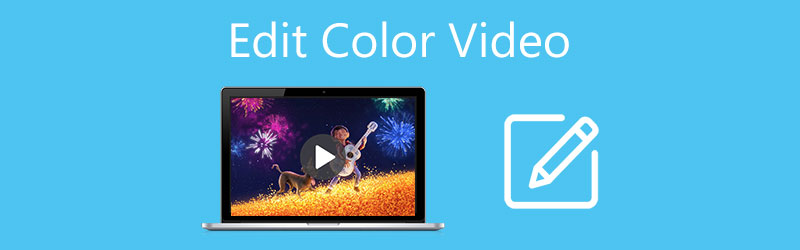
- REHBER LİSTESİ
- Bölüm 1: Videoları Renklendirmenin En Kolay Yolu
- Bölüm 2: Çevrimiçi Video Rengi Nasıl Değiştirilir
- Bölüm 3: iMovie ile Mac'teki Videolarda Renk Nasıl Düzenlenir
- Bölüm 4: iPhone/Android'de Video Rengi Nasıl Değiştirilir
- Bölüm 5: Renkli Videoyu Düzenleme hakkında SSS
Bölüm 1: Videoları Renklendirmenin En Kolay Yolu
Profesyonel video düzenleme yazılımlarının video rengini değiştirebileceği inkar edilemez ancak bunların çoğu pahalıdır ve ustalaşması zordur. Arkthinker Video Dönüştürücü Ultimate, ise bunu herhangi bir teknik beceri gerektirmeden yapmanızı sağlar. Ayrıca, ücretsiz deneme süresi boyunca videoların rengini ücretsiz olarak değiştirmek için uygulamayı indirip kullanabilirsiniz.
- Tek tıklamayla videolardaki rengi düzenleyin.
- Videoyu aydınlat kolayca.
- Düzenlerken video kalitesini koruyun.
- Çok çeşitli video formatlarını destekleyin.
- Hem temel hem de gelişmiş özellikleri içerir.
Kalite Kaybı Olmadan Video Rengi Nasıl Değiştirilir
Bir videoyu aç
Video rengini değiştirmek için uygulamayı indirip yükleyin ve rengin zayıf olduğu bir videoyla karşılaştığınızda uygulamayı başlatın. Windows ve Mac ile uyumludur. Şuna geç: Araç Kutusu şeridin üst kısmındaki pencereyi seçin ve Renk düzeltmesi. Tıkla Eklemek simgesine tıklayın, dosya açma iletişim kutusunda hedef videoyu bulun ve açın.

Video rengini düzenle
Yüklemeden sonra size ana arayüz sunulacak ve videoyu göreceksiniz. Orijinal bölmesi. Videodaki rengi düzeltmenize yardımcı olacak dört seçenek vardır; Zıtlık, Doyma, Parlaklık, Ve renk tonu. Her birini ayarlayabilir ve efektin önizlemesini görüntüleyebilirsiniz. Çıktı gerçek zamanlı olarak bölme.

Rengi düzeltilmiş videoyu dışa aktar
İstediğiniz efekti elde ettiğinizde, Çıktı bölüm. tuşuna basarak bir dosya adı girin Dolma kalem simgesini seçin, açılır listeden uygun bir format seçin ve Dosya Renkleri kaydetmek ve videoyu değiştirmek için belirli bir dizin ayarlamak üzere düğmeyi kullanın. Son olarak, İhracat Değişiklikleri onaylamak için düğmesine basın.

Bölüm 2: Çevrimiçi Video Rengi Nasıl Değiştirilir
Clideo, Kapwing ve daha fazlası gibi web video düzenleme uygulamaları çevrimiçi videolarda renk değiştirmenin en kolay yoludur. Elbette videonuzu yüklemeden önce bilmeniz gereken bazı dezavantajları da var. İlk olarak, bunların kullanımı tamamen ücretsiz değildir. Ekstra ödeme yaparak filigranları kaldırmanız gerekir. Üstelik iyi bir internet bağlantısına ihtiyaç duyuyorlar. Ayrıca web uygulamaları büyük videoları işleyemez. Size iş akışını göstermek için örnek olarak Clideo'yu kullanıyoruz.
Web tarayıcınızda https://clideo.com/video-color-correction gibi çevrimiçi video düzenleyiciyi ziyaret edin.
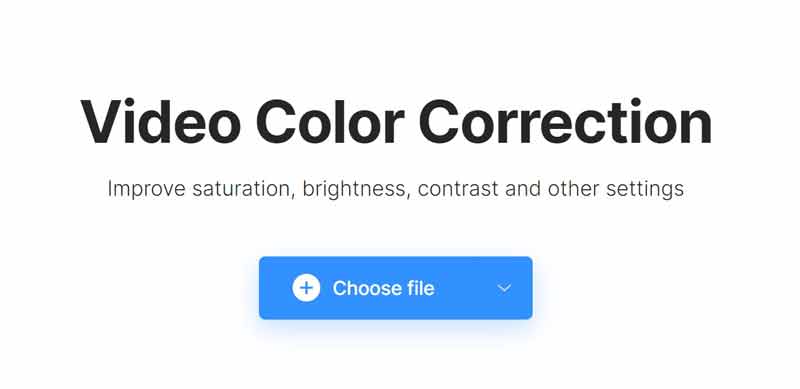
Tıkla Dosya seçin düğmesine tıklayın ve düzenlemek istediğiniz videoyu yükleyin. Yüklemenin tamamlanması biraz zaman alabilir.
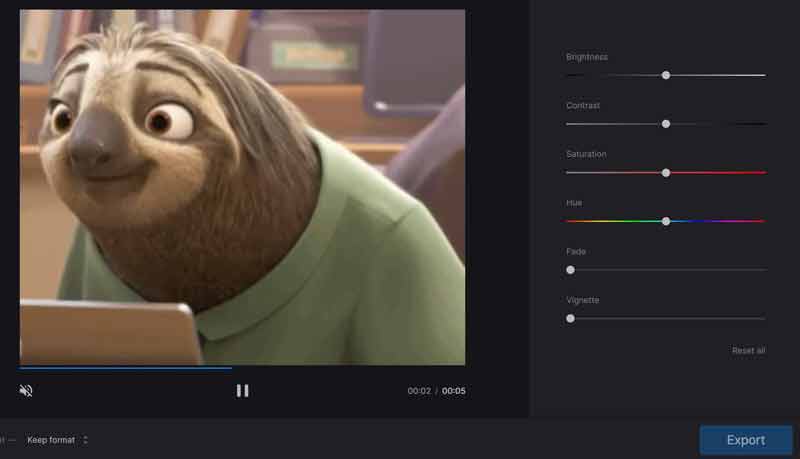
Daha sonra sağ taraftaki seçenekleri göreceksiniz, örneğin Parlaklık, Zıtlık, Doyma, renk tonu, ve dahası. İstediğiniz video rengini elde edene kadar bunları ayarlayın.
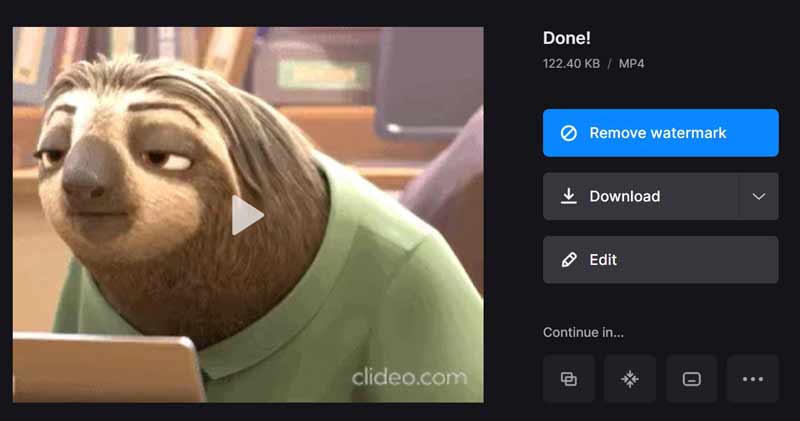
tuşuna basın İhracat düğmesine bastığınızda uygulama videonun rengini çevrimiçi olarak değiştirecektir. Ne zaman Tamamlamak sayfa göründüğünde, İndirmek Rengi düzeltilmiş videoyu almak için düğmesine basın. Filigranı kaldırmak istiyorsanız bir plan satın alın.
Bölüm 3: iMovie ile Mac'teki Videolarda Renk Nasıl Düzenlenir
MacBook kullanıyorsanız yerleşik video düzenleyici iMovie, ekstra yazılıma gerek kalmadan renkleri düzenlemenize ve düzeltmenize olanak tanır. Her ne kadar standart özellikleri sunsa da videolarınıza zaman çizelgesinde rötuş yapmanız yeterlidir.
Önceden yüklenmiş video renk düzenleyicisini açın, şuraya gidin: Projeler sekmesini tıklayın ve Yeni oluşturmak. Ardından Medyayı İçe Aktar Düzenlemek istediğiniz videoyu içe aktarmak için düğmesine basın.
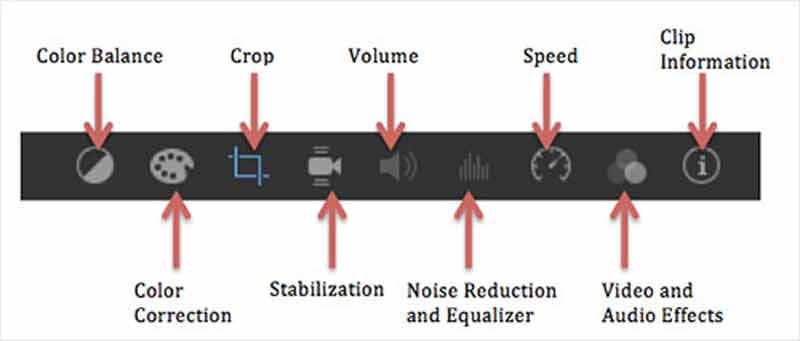
Yerleşik medya oynatıcının üstünde bir araç çubuğu vardır. İkincisi ise Renk düzeltmesi alet. Bunu seçtiğinizde üç kaydırıcı göreceksiniz. Sol kaydırıcıda gölgeleri, kontrastı, parlaklığı ve açıktonları ayarlamak için dört düğme bulunur. Ortadaki kaydırıcı doygunluğu değiştirmenizi sağlar ve sağdaki kaydırıcı sıcaklığı ayarlamak için kullanılır.
İstediğiniz sonucu elde edene kadar video rengini değiştirin ve Uygula onaylamak için düğmesine basın.
Son olarak, Paylaşmak simgesini tıklayın ve videoyu MP4 veya MOV'a kaydedin.
Bölüm 4: iPhone/Android'de Video Rengi Nasıl Değiştirilir
Fotoğrafları Kullanarak iPhone'da Video Rengi Nasıl Düzenlenir
Yerleşik Fotoğraflar uygulaması, iPhone'da video rengini değiştirmek için en kolay uygulamadır. Apple, iOS 13'ten bu yana Fotoğraflar uygulamasına renk düzeltme özelliklerini içeren bir video düzenleyici ekledi.
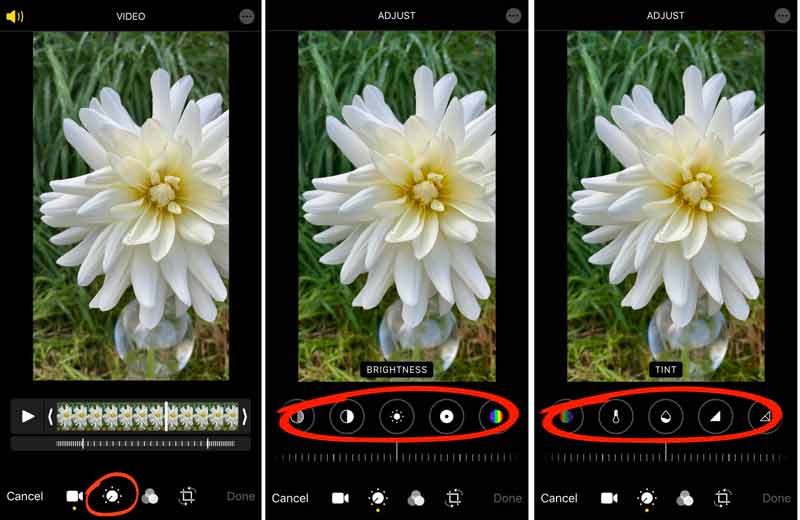
Fotoğraflar uygulamasını ana ekranınızdan çalıştırın, hedef videoyu bulun ve açın.
öğesine dokunun Düzenlemek ekranın üst kısmındaki düğmesine basın ve Ayarlamak alttaki seçenek.
Sol taraftaki ilk araç Oto. Kaydırıcıyı hareket ettirirseniz video renklerini ve parlaklığını otomatik olarak ayarlar. Kontrastı, parlaklığı, renk tonunu ve daha fazlasını manuel olarak değiştirmek için araç çubuğunu kaydırın; ayarlama araçlarının her birini göreceksiniz.
Ardından, Tamamlamak Değişiklikleri onaylamak için düğmesine basın.
Android'de Video Rengi Nasıl Değiştirilir
Android telefonda video rengini değiştirmek için önceden yüklenmiş bir uygulama yoktur. Bu, A Color Story gibi bir üçüncü taraf video renk düzenleyici uygulamasını yüklemeniz gerektiği anlamına gelir.
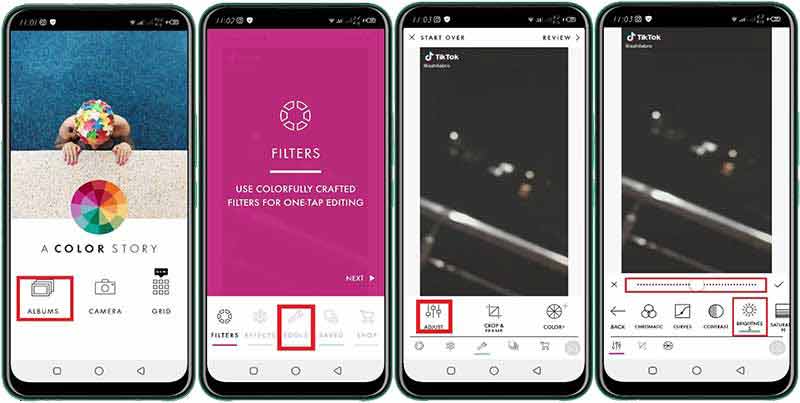
Video renk düzenleyici uygulamasını başlatın, ALBÜMLERve hedef videoyu Android telefonunuzda açın.
Seç Aletler alttaki menüyü seçin ve Ayarlamak.
Artık kontrast, parlaklık ve daha fazlası gibi tüm renk düzeltme araçlarını göreceksiniz. Bunları ayarlayın ve video rengini istediğiniz gibi değiştirin.
İşiniz bittiğinde simgesine dokunun. Uygula kaydırma çubuğunun yanındaki simge. Ardından rengi düzenlenen video Galerinize kaydedilecektir.
Bölüm 5: Renkli Videoyu Düzenleme hakkında SSS
Android telefonda video rengini değiştirmek için en iyi uygulama nedir?
Araştırmamıza göre Android cihazlardaki videolarda renkleri düzeltmek için en iyi 5 uygulamayı aşağıda bulabilirsiniz:
1. Snapseed
2.Adobe Premiere Rush
3. Renkli Bir Hikaye
4. Arı Kesimi
5. Eylem Direktörü
iPhone videolarının renklerini derecelendirebilir misiniz?
Evet, iPhone'da video renk derecelendirmesi yapmak için çeşitli uygulamalar var. Örneğin VideoGrade, iOS için hızlı ve kullanımı kolay bir renk derecelendirme uygulamasıdır. Videolarınızın görünümünü değiştirebilir ve video rengini geliştirebilir.
iPhone ekran rengi nasıl değiştirilir?
Aç Ayarlar uygulamaya gidin Ekran parlaklığıve kaydırıcıyı sola veya sağa hareket ettirin. Daha sonra ekran parlaklığınız değişecektir. Ayrıca açabilirsiniz Otomatik Ekran rengini ortama göre ayarlamak için.
Çözüm
Bu kılavuz size video rengini çevrimiçi olarak, masaüstü bilgisayarda veya mobil cihazda hızlı bir şekilde nasıl değiştireceğinizi anlattı. Video çekerken ışığı kontrol etmek zordur. Neyse ki, dijital bir cihazdaki uygun bir araçla rengi düzeltebilir ve değiştirebilirsiniz. Örneğin Arkthinker Video Converter Ultimate, PC'lerde ve Mac'te video renk düzeltmesini almanın kolay bir yoludur. Bu konuyla ilgili başka sorunlarla karşılaşırsanız, lütfen mesajınızı bu gönderinin altına bırakın.
Bu yazı hakkında ne düşünüyorsunuz? Bu gönderiyi derecelendirmek için tıklayın.
Harika
Değerlendirme: 4.8 / 5 (dayalı 130 oylar)
İlgili Makaleler
- Videoyu düzenle
- Video Geliştirici – Video Kalitesi ve Çözünürlüğü Nasıl Artırılır
- iPhone, Android, Mac/PC ve Online'da Video Nasıl Döndürülür?
- Videodan Sesi Kaldır – Farklı Cihazlarda Videonun Sesini Kapatın
- Video Filtresi – Videoya Filtre Ekleme ve Koyma 2022
- Video Çözünürlüğünü Değiştirin – Video Çözünürlüğünü Azaltın veya Artırın
- Windows/Mac/iPhone/Android'deki En İyi 16 Video Düzenleme Uygulaması
- Kalite Kaybı Olmadan Video Rengini Düzenlemek için Uygulanabilir Eğitim
- Bilgisayarlarda veya Mobil Cihazlarda Bir Videoyu Aydınlatmak için Uygulanabilir Yöntemler
- Windows 11/10/8/7 için En İyi 8 Ücretli ve Ücretsiz Video Düzenleme Yazılımı
- Mac Bilgisayarlar/Dizüstü Bilgisayarlar için En İyi 8 Ücretli ve Ücretsiz Video Düzenleme Yazılımı



